WordPress Site Şablonu Oluşturma
Yayınlanan: 2022-10-19WordPress site şablonu, bir WordPress sitesinin tasarımını ve işlevselliğini oluşturmak için birlikte çalışan bir dosya koleksiyonudur. Şablon dosyaları sitenin genel görünümünü ve verdiği hissi kontrol ederken, WordPress çekirdek dosyaları işlevselliği sağlar. Bir WordPress site şablonu oluşturmanın iki yolu vardır: elle veya bir WordPress site şablonu oluşturucu kullanarak. Elle bir WordPress site şablonu oluşturmak, temel bir HTML ve CSS anlayışı gerektirir. Kodla çalışmak konusunda rahat değilseniz, site şablonunuzu oluşturmak için bir WordPress site şablonu oluşturucu kullanabilirsiniz. WordPress site şablonu oluştururken akılda tutulması gereken birkaç şey vardır: Şablon dosyaları WordPress tema dizininde bulunmalıdır. Şablon dosyaları, WordPress şablon hiyerarşisine göre adlandırılmalıdır. Şablon dosyaları geçerli HTML ve CSS olmalıdır. WordPress çekirdek dosyaları değiştirilmemelidir. Bir WordPress site şablonu oluştururken, WordPress şablon hiyerarşisini takip etmek önemlidir. Şablon hiyerarşisi, bir sayfayı görüntülerken WordPress'in şablon dosyalarını arayacağı sıradır. WordPress şablon hiyerarşisi şu şekildedir: index.php ön sayfa.php home.php single.php sayfa.php arşiv.php kategori.php tag.php sınıflandırma.php Author.php date.php search.php 404.php yorumlar .php function.php header.php footer.php sidebar.php image.php WordPress site şablonunuzu oluşturduktan sonra, onu WordPress sitenize yükleyebilirsiniz. Bunu yapmak için WordPress sitenize giriş yapın, Görünüm > Temalar sayfasına gidin ve Yeni Ekle düğmesini tıklayın. Yeni Tema Ekle sayfasında Tema Yükle düğmesini tıklayın. Tema Yükle sayfasında, Gözat düğmesini tıklayın ve WordPress site şablonunuzu içeren ZIP dosyasını seçin. Şimdi Yükle düğmesini tıklayın. WordPress site şablonunuz yüklendikten sonra Görünüm > Temalar sayfasına gidip Etkinleştir bağlantısını tıklayarak etkinleştirebilirsiniz.
WordPress ile Veritabanı Web Sitesi Oluşturabilir miyim?
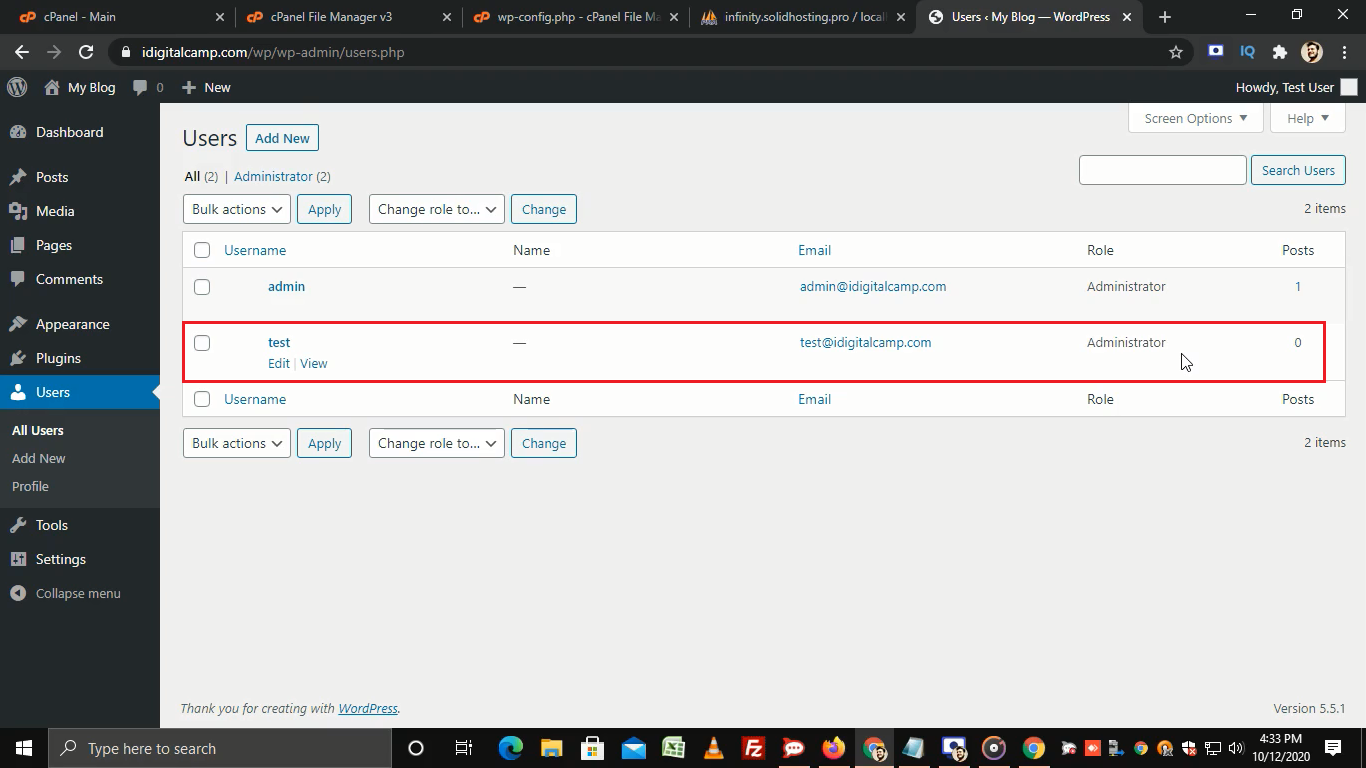
WordPress veritabanları, MySQL açık kaynaklı veritabanı yönetim sistemi kullanılarak oluşturulabilir. Tüm WordPress veritabanları varsayılan bir MySQL yapısına sahip olduğundan, web siteniz düzgün bir şekilde çalışacaktır; ancak, isterseniz WordPress veritabanınıza daha fazla tablo ekleyebilirsiniz.
WordPress'i kendi bilgisayarınıza kuruyorsanız, WordPress kullanıcı adınızı ve şifrenizi bildiğinizden emin olun. Bir barındırma sağlayıcısının cPanel barındırma kontrol panelini kullanıyorsanız, başlamak için bu basit adımları uygulayabilirsiniz. Çoğu Linux dağıtımında yerleşik bir PhpMyAdmin özelliği bulunur. Yardım almak için lütfen aşağıda gösterilen sözdizimine göre komut istemine 'yardım' veya 'h' yazın. Normal tek site web barındırma hesabınızla normal şekilde giriş yapabilirsiniz. Boşluğu "yeni bir veritabanı oluştur" kelimesiyle doldurun. Kullanıcı Düzeyine erişmek için Bayi olarak oturum açın ve birincil alanınız olarak birincil alanı seçin. Bilgilerinizi korumak için 4-6 rastgele karakterden oluşan iki set kullanmalısınız.
WordPress'te Veritabanı Nasıl Oluşturulur
WordPress veritabanlarında bilgi depolayan dijital bir depolama sistemidir. Kullanıcıların bir soruya verdiği yanıtlar, bir formu doldurduklarında web sitesinin arka ucunda saklanır. Her WordPress kurulumunda bir veritabanı bulunur. Temel veritabanı, temel doğasına rağmen çok fazla arama ve analiz yeteneğine sahip değildir.
İşleri kolaylaştırmanın en basit yolu, aranabilir ve analiz dostu bir veritabanı oluşturmak için bir eklenti kullanmaktır. Popüler WPBakery Sayfa Oluşturucu ve W3 Toplam Önbellek, mevcut birçok eklentiden ikisidir.
WordPress'te aşağıdaki adımları göz önünde bulundurduğunuzdan emin olun: *br> Üst menüdeki Barındırma menüsüne ve ardından alt menüdeki Merkezi Dosya Sistemi menüsüne gidin.
Dosyalar bölümüne ve ardından Dosya Yöneticisi'ne gidin.
Bir açılır pencereye tıklarsanız, başlatmak istediğiniz dizini seçmenizi isteyebilir. Belge Kökü seçeneğini ve ardından veritabanı bilgilerine erişmek istediğiniz web sitesini seçmelisiniz.
Dosyalar bölümünde wp-content adında bir dizin var.
WP-config.php dosyası burada bulunabilir.
Bu işe yaramazsa, onu define('DB_HOST, 'your_database_name.') br> ile değiştirin. Bu sebeple bu siteyi tavsiye ediyorum. Dosyayı kaydedebilir ve ardından Dosya Yöneticisini kapatabilirsiniz.
Yeni bir pencere açarak ve adres çubuğuna veri tabanı_adınız yazarak veri tabanınıza erişebilirsiniz.
Seçilecek düğmeye basılacaktır.
WordPress Veritabanı Bilgileri ekranı bir tablo listesi ve alanlar içerecektir.
Tablo ismine tıklayarak tek tablo olarak görüntüleyebilirsiniz.
Alan listesinden belirli bir alan adı seçin ve üzerine tıklayın.
Satır Ekle düğmesine tıklayarak herhangi bir tabloya satır ekleyebilirsiniz.
Sütun Ekle düğmesine tıkladığınızda, tabloya yeni bir sütun eklenecektir.
Bir tablodan satır veya sütun silerken, soldaki menüden Satırı veya Sütunu Sil'i seçin.
Lütfen Değişiklikleri Kaydet düğmesini tıklayarak değişikliklerinizi kaydedin.
WordPress Veritabanı Bilgileri ekranını kapatmalısınız.
Ana bilgisayar kontrol paneli, Hesabı Yapılandır düğmesi tıklanarak kapatılabilir.

WordPress Veritabanını Nasıl Yapabilirim?
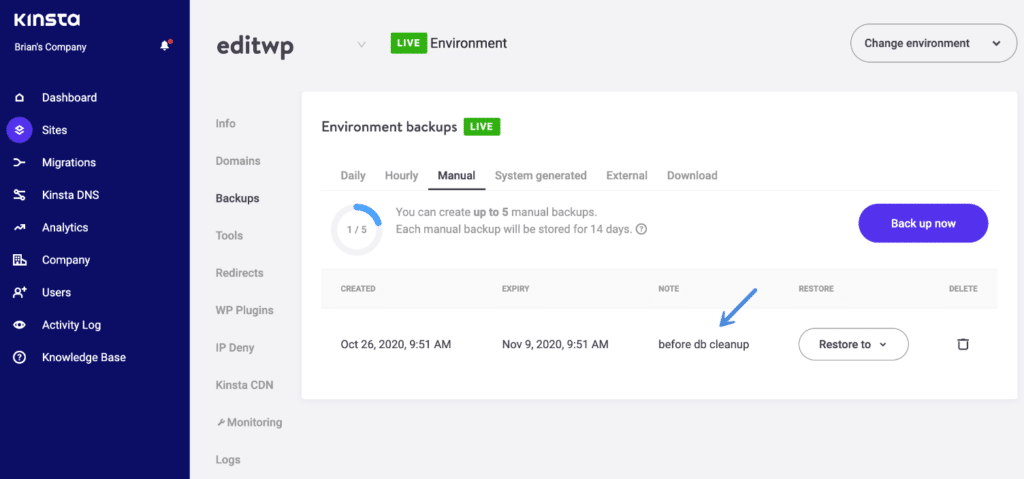
Bir WordPress veritabanı oluşturmanın en iyi yolu, özel ihtiyaçlarınıza ve barındırma kurulumunuza bağlı olarak değişeceğinden, bu sorunun tek bir cevabı yoktur. Ancak genel olarak, genellikle web barındırma sağlayıcınız tarafından sağlanan phpMyAdmin aracını kullanarak bir WordPress veritabanı oluşturabilirsiniz. phpMyAdmin'de oturum açtıktan sonra, yeni bir veritabanı oluşturmanız ve ardından bu veritabanı için bir kullanıcı oluşturmanız gerekecektir. Bunu yaptıktan sonra, kullanıcıyı veritabanına ekleyebilir ve onlara tüm ayrıcalıkları verebilirsiniz.
Bu makalede, WordPress blogunuz veya web siteniz için manuel olarak nasıl bir veritabanı oluşturacağınızı göstereceğim. Bunu yapmak için iki yöntem seçeneği sunuyoruz: phpMyAdmin gibi web tabanlı grafik kullanıcı arabirimleri veya komut satırı. Güçlü bir parola en az 8 karakterden oluşmalı ve en az bir sayısal karakterin yanı sıra bir harf, sayı veya özel karakter içermelidir.
WordPress'e Başlamak için Wp Engine'in Ücretsiz Denemesini Deneyin
WordPress'e yeni başlıyorsanız, hemen ücretsiz bir WordPress barındırma hizmeti kullanmanızı öneririz. WPEngine gibi barındırma sağlayıcıları için ücretsiz denemeler mevcuttur ve uzun vadeli bir abonelik taahhüt etmeden önce hizmetlerini test etmenize olanak tanır.
WordPress Şablon Dosyalarını Nerede Bulabilirim?
WordPress şablon dosyalarını bulmak istiyorsanız, en kolay yol Google gibi bir arama motorunu kullanmaktır. Sadece “WordPress şablon dosyaları” yazın ve bol miktarda sonuç almalısınız. Başka bir yol da WordPress web sitesine gidip “Destek” bölümüne bakmaktır. Orada, WordPress için bir belge koleksiyonu olan WordPress Codex'e bir bağlantı bulmalısınız. Codex, şablon dosyalarıyla ilgili bir bölüm içerir.
WordPress temaları bir dizi şablon dosyası içerir. WordPress, biri sitenizi ziyaret ettiğinde yaptığınız talebe dayalı olarak bir şablon görüntüler. İndeks dosyası en önemli şablon dosyasıdır ve herhangi bir proje için temel görevi görür. Şablon parçası, site başlığı gibi başka bir şablonun parçası olarak eklenen bir kod parçasıdır. Ön sayfa şablonu, Yönetici sayfasında veya Ayarlar sayfasında hangi ayarların etkinleştirildiğine bakılmaksızın, mevcut olsun veya olmasın her zaman sitenin ön sayfası olarak kullanılır. WordPress'i statik bir ön sayfa kullanacak şekilde ayarlamazsanız, en son gönderiler sayfası kullanılır. Kitaplar gibi özel bir gönderi türü adı, bir arşiv-kitaplar.php dosyası aracılığıyla görüntülenecektir.
ekleri.html, ek.php'nin daha özel bir sürümüdür ve aynı anda birden çok resim ekini görüntülerken kullanılır. Arama sonuçları şablonu, bir ziyaretçinin arama sonuçlarını görüntülemek için kullanılır. Blok temalarında şablon etiketleri yerine bloklar kullanılır. Şablon parçası için blok işaretlemeyi yerine koyarak bir üst bilgi veya alt bilgi şablonu parçası ekleyebilirsiniz.
WordPress Web Sitesi Şablonları
WordPress, sıfırdan bir web sitesi oluşturmanıza veya mevcut bir web sitesini iyileştirmenize olanak tanıyan bir içerik yönetim sistemidir (CMS). WordPress ücretsizdir ve çevrimiçi olarak kullanılabilen binlerce ücretsiz WordPress teması (şablonu) vardır. Daha sofistike bir web sitesi istiyorsanız, premium WordPress temaları da satın alabilirsiniz. Bir WordPress teması seçtikten sonra, eklentiler, widget'lar ve diğer özellikler ekleyerek onu ihtiyaçlarınıza göre özelleştirebilirsiniz.
WordPress, dünyada en yaygın kullanılan içerik yönetim sistemidir (CMS). W3Techs'e göre, WordPress tüm CMS sitelerinin %59'u tarafından kullanılıyor. Layman'ın terimleriyle, hemen hemen her tür web sitesi oluşturmanıza izin veren çok yönlü bir sistemdir. Bir WordPress sitesinde, önceden tasarlanmış veya önceden oluşturulmuş bir tema kullanabilirsiniz. Bir WordPress sitesi web tabanlı olmadan özelleştirilebilir: Bir temayı kullanarak harika görünmesini sağlayabilirsiniz ve aynı zamanda kontrol paneliyle de oynayabilirsiniz. Küresel bir yaratıcı oyun alanı topluluğu olan ThemeForest'ta 900'den fazla WordPress teması bulunmaktadır.
WordPress Teması Nasıl Seçilir
Sıfırdan yeni bir WordPress sitesi oluşturmak istiyorsanız, bir WordPress teması seçmelisiniz. Bir tema paketi, web sitenizin tasarımını ve düzenini ve web sitenizi başlatmak için gereken kodu içerir. Bir tema seçtikten sonra, onu kendi WordPress sitenize kurabilir veya temanın bir WordPress tema sağlayıcısı tarafından yüklenmesini sağlayabilirsiniz. Bir WordPress şablonu seçtikten sonra sayfanızın düzenini seçmeniz gerekir. WordPress şablonları, genel olarak, belirli bir sayfa türünün nasıl oluşturulacağı konusunda WordPress'e talimat veren bir dizi talimatla tanımlanır. Her biri belirli bir amacı olan 40'tan fazla farklı WordPress şablonu mevcuttur.
